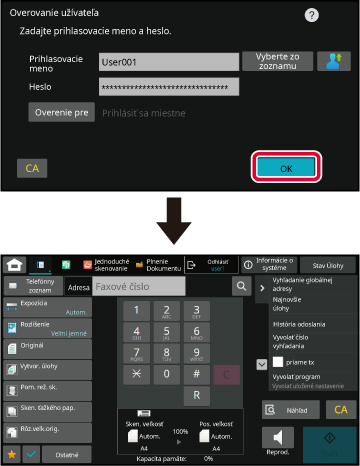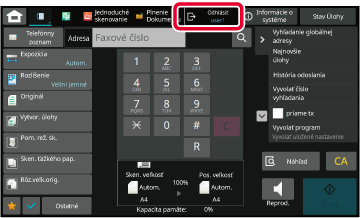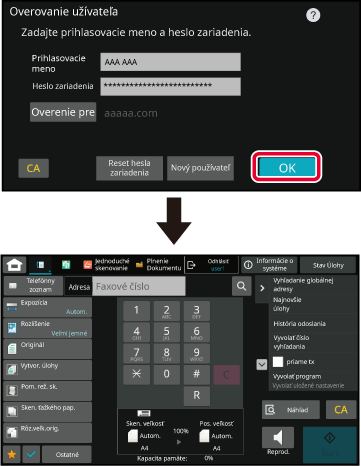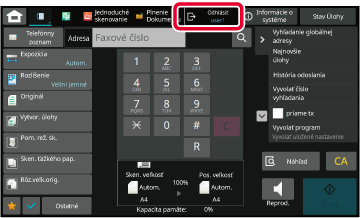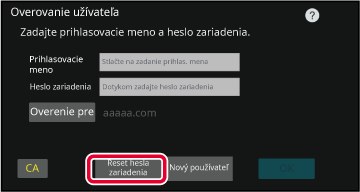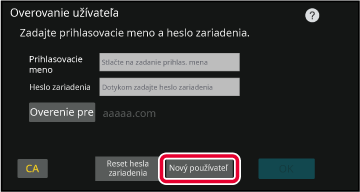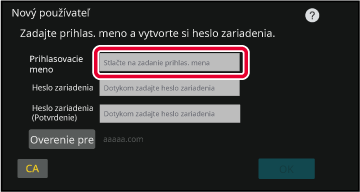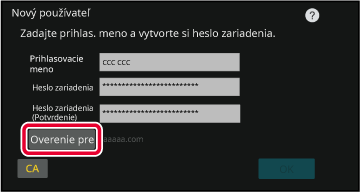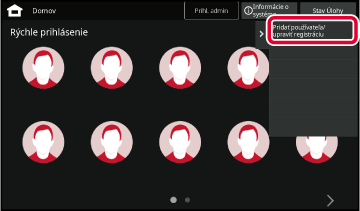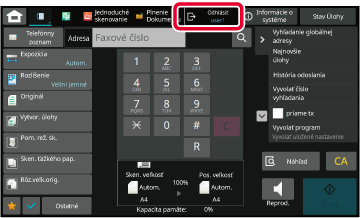Nasledujúci postup sa používa
na prihlásenie pomocou čísla používateľa získaného od administrátora
zariadenia.
Pri spustení zariadenia sa zobrazí prihlasovacia obrazovka.
Keď sa kontroluje číslo používateľa
- Keď je v nastaveniach systému zapnutá
možnosť Varovanie, keď prihlásenie zlyhá a trikrát po sebe zadáte chybné číslo používateľa,
ovládací panel sa na 5 minút zablokuje.
- Obráťte sa na administrátora zariadenia,
aby skontroloval vaše pridelené číslo používateľa.
Pomocou číselných tlačidiel zadajte svoje číslo požívateľa
(5 až 8 číslic).
Každá zadaná číslica sa zobrazí ako "

".
Klepnite na tlačidlo [OK].
Po overení zadaného čísla používateľa sa zobrazí počet zostávajúcich
strán, ktoré používateľ môže kopírovať alebo skenovať.
Ak je nastavené obmedzenie pre počet strán, ktoré môže používateľ
použiť, zobrazí sa počet použití pre toho používateľa, ktorý sa
prihlásil.
- Obmedzenie
počtu strán, ktoré môže používateľ použiť:
V ponuke
"Nastavenia (administrátor)" vyberte položku [Kontrola používateľa]
→ [Nastavenia správy prístupu] → [Skupina obmedzenia strán].
- Skrytie
počtu strán, ktoré je možné použiť po prihlásení:
V ponuke
"Nastavenia (administrátor)" deaktivujte položku [Nastavenia systému]
→ [Nastavenie overenia] → [Predvolené nastavenia] → [Zobraziť Stav
Užívania po Prihlásení].
- Zmena doby
zobrazenia hlásenia:
V ponuke
"Nastavenia (administrátor)" vyberte položku [Nastavenia systému]
→ [Bežné nastavenia] → [Prevádzkové nastavenia] → [Nastavenia stavu]
→ [Nastavenie času správy].
Keď má číslo používateľa 8 číslic, nie je tento
krok potrebný. Prihlásenie sa uskutoční automaticky po zadaní čísla používateľa.
Keď ste ukončili používanie zariadenia a ste pripravení
odhlásiť sa zo systému, ťuknite na tlačidlo [Odhlásiť].
Táto metóda sa používa na prihlásenie pomocou
prihlasovacieho mena a hesla získaného od administrátora zariadenia alebo
správcu servera LDAP.
Pri spustení zariadenia sa zobrazí prihlasovacia obrazovka.
Keď
sa kontroluje prihlasovacie meno a heslo
- Keď sa použije overovanie pomocou
protokolu LDAP, na obrazovke sa zobrazia iné položky.
- Pri použití overovania prostredníctvom
servera LDAP sa v závislosti od spôsobu overovania môže objaviť
tlačidlo [E-mailová adr.]. Ťuknite na textové pole [E-mailová adr.] a zadajte
e-mailovú adresu.
- Keď je v nastaveniach systému zapnutá možnosť Varovanie, keď prihlásenie zlyhá a
trikrát po sebe zadáte nesprávne prihlasovacie meno alebo heslo,
ovládací panel sa na 5 minút zablokuje.
Obráťte sa na administrátora zariadenia a overte si uňho prihlasovacie
meno a heslo, ktoré vám bolo pridelené.
- Nastavenie
možnosti [Varovanie v prípade zlyhania prihlásenia]:
V ponuke
"Nastavenia (administrátor)" vyberte položku [Nastavenia systému]
→ [Nastavenie overenia] → [Varovanie v prípade zlyhania prihlásenia].
- Uloženie
mena používateľa:
V ponuke
"Nastavenia (administrátor)" vyberte položku [Kontrola používateľa]
→ [Užívateľské nastavenia] → [Zoznam používateľov].
Zaregistrujte aj podrobné informácie, ako sú prihlasovacie meno,
číslo používateľa a heslo. Požiadajte administrátora zariadenia
o informácie, ktoré potrebujete na používanie zariadenia.
Zadajte prihlasovacie meno.
Zadávanie cez softvérovú klávesnicuAk nebola registrácia používateľa vykonaná v režime nastavenia,
používateľ musí iba pomocou overovania LDAP ťuknúť na textové pole
[Prihlasovacie meno] a pomocou softvérovej klávesnice zadať prihlasovacie
meno.
Výber zo zoznamu Ťuknite na tlačidlo [Vyberte zo zoznamu] a na obrazovke so zoznamom
používateľov vyberte meno používateľa.
Overenie pomocou protokolu LDAP sa dá použiť, ak
správca servera poskytuje službu LDAP v sieti LAN (lokálna sieť).
Zadajte heslo.
Zadajte heslo pomocou softvérovej klávesnice.
Keď sa prihlasujete na LDAP server, zadajte heslo, ktoré
je uložené s vaším prihlasovacím meno na LDAP serveri.
Každý zadaný znak sa zobrazí ako "

". Po zadaní klepnite na tlačidlo [OK].
Keď sa overovanie robí pomocou servera LDAP a vaše heslo
uložené v položke User List je iné ako na LDAP serveri, použite
heslo uložené na LDAP serveri.
Registrácia
mena používateľa a hesla:
V ponuke "Nastavenia (administrátor)" vyberte položku
[Kontrola používateľa] → [Užívateľské nastavenia] → [Zoznam používateľov].
Pri registrácii LDAP servera podľa potreby zmeňte
informácie v časti [Overenie pre].
- Pri
výbere z obrazovky Zoznam používateľov:
LDAP server, ku ktorému sa pripájate, bol
registrovaný pri registrácii používateľa, preto sa cieľový server,
na ktorý má byť smerované overovanie, zobrazí pri výbere prihlasovacieho
mena.
Prejdite na krok 3.
- Pri zadávaní
pomocou softvérovej klávesnice:
Ťuknite na tlačidlo [Overenie pre] a vyberte
LDAP server na prihlásenie.
Klepnite na tlačidlo [OK].
Po overení zadaného prihlasovacieho mena a hesla sa zobrazí
počet zostávajúcich strán, ktoré používateľ môže kopírovať alebo
skenovať.
Ak je nastavené obmedzenie pre počet strán, ktoré
môže používateľ použiť, zobrazí sa počet použití pre toho používateľa,
ktorý sa prihlásil.
- Obmedzenie
počtu strán, ktoré môže používateľ použiť:
V ponuke "Nastavenia (administrátor)" vyberte
položku [Kontrola používateľa] → [Nastavenia správy prístupu] →
[Skupina obmedzenia strán].
- Skrytie
počtu strán, ktoré je možné použiť po prihlásení:
V ponuke "Nastavenia (administrátor)" deaktivujte
položku [Nastavenia systému] → [Nastavenie overenia] → [Predvolené
nastavenia] → [Zobraziť Stav Užívania po Prihlásení].
- Zmena doby
zobrazenia hlásenia:
V ponuke "Nastavenia (administrátor)" vyberte
položku [Nastavenia systému] → [Bežné nastavenia] → [Prevádzkové nastavenia]
→ [Nastavenia stavu] → [Nastavenie času správy].
Keď ste ukončili používanie zariadenia a ste pripravení
odhlásiť sa zo systému, ťuknite na tlačidlo [Odhlásiť].
Tento spôsob overovania sa používa pri prihlasovaní
do tohto zariadenia pomocou riešenia Microsoft Entra ID.
Pri spustení zariadenia sa zobrazí prihlasovacia obrazovka.
Pri
kontrole pomocou prihlasovacieho mena a hesla zariadenia
Keď je v nastaveniach systému zapnutá možnosť Varovanie, keď prihlásenie zlyhá a
trikrát po sebe zadáte nesprávne prihlasovacie meno alebo heslo,
ovládací panel sa na 5 minút zablokuje.
Nastavenie
možnosti [Varovanie v prípade zlyhania prihlásenia]:
V ponuke "Nastavenia (administrátor)" vyberte položku
[Nastavenia systému] → [Nastavenie overenia] → [Varovanie v prípade
zlyhania prihlásenia].
Zadajte prihlasovacie meno.
Zadajte prihlasovacie meno pomocou softvérovej klávesnice.
Zadajte heslo zariadenia.
Zadajte heslo zariadenia pomocou softvérovej klávesnice.
Heslo zariadenia je heslo na overenie prístupu k zariadeniu.
Nie je to heslo pre riešenie Microsoft Entra ID.
Klepnite na tlačidlo [Overiť voči] a nastavte cieľ overovania.
Klepnutím na tlačidlo [Overiť voči] nastavte cieľ overovania.
Klepnite na tlačidlo [Overiť voči], zobrazí sa zoznam cieľov overovania,
klepnite na cieľ overovania, ktorý chcete použiť, a potom klepnite
na tlačidlo [OK].
Klepnite na tlačidlo [OK].
Po overení zadaného prihlasovacieho mena a hesla sa zobrazí
počet zostávajúcich strán, ktoré používateľ môže kopírovať alebo
skenovať.
- Skrytie
počtu strán, ktoré je možné použiť po prihlásení:
V ponuke "Nastavenia (administrátor)" deaktivujte
položku [Nastavenia systému] → [Nastavenie overenia] → [Predvolené
nastavenia] → [Zobraziť Stav Užívania po Prihlásení].
- Zmena doby
zobrazenia hlásenia:
V ponuke "Nastavenia (administrátor)" vyberte
položku [Nastavenia systému] → [Bežné nastavenia] → [Prevádzkové nastavenia]
→ [Nastavenia stavu] → [Nastavenie času správy].
Keď ste ukončili používanie zariadenia a ste pripravení
odhlásiť sa zo systému, ťuknite na tlačidlo [Odhlásiť].
RESETOVANIE HESLA ZARIADENIA
Toto je postup aktualizácie hesla zariadenia, napríklad
ak ste heslo zariadenia zabudli.
Klepnite na tlačidlo [Resetovať heslo zariadenia].
Ak chcete aktualizovať heslo zariadenia metódou prihlasovacieho
mena/hesla zariadenia, na zobrazenej obrazovke klepnite na tlačidlo
"Resetovať heslo zariadenia".
Keď sa zobrazí obrazovka registrácie karty IC, používatelia, ktorí
používajú karty IC, sú vyzvaní na vloženie karty IC do čítačky kariet
IC, a používatelia, ktorí nepoužívajú karty IC, sú vyzvaní, aby
klepli na položku [Bez IC karty].
Prejdite na krok 2.
Zadajte prihlasovacie meno.
Zadajte heslo zariadenia, ktoré chcete nastaviť.
Zadajte heslo zariadenia nastavené v kroku 3 v časti
"Potvrdenie hesla zariadenia".
Klepnite na tlačidlo [Overiť voči] a nastavte cieľ overovania.
Klepnutím na tlačidlo [Overiť voči] nastavte cieľ overovania.
Klepnite na tlačidlo [Overiť voči], zobrazí sa zoznam
cieľov overovania, klepnite na cieľ overovania, ktorý chcete použiť, a
potom klepnite na tlačidlo [OK].
Klepnite na tlačidlo [OK].
Používateľ musí byť overený pomocou riešenia Microsoft
Entra ID.
PRVÝ POUŽÍVATEĽ
Zaregistrujte nového používateľa, ktorý sa prihlási
do tohto zariadenia pomocou prihlasovacieho mena/hesla zariadenia.
Klepnite na tlačidlo [Prvý používateľ].
Ak chcete registrovať nového používateľa metódou prihlasovacieho
mena/hesla zariadenia, na zobrazenej obrazovke klepnite na tlačidlo
"Prvý používateľ".
Keď sa zobrazí obrazovka registrácie karty IC, používatelia, ktorí
používajú karty IC, sú vyzvaní na vloženie karty IC do čítačky kariet
IC, a používatelia, ktorí nepoužívajú karty IC, sú vyzvaní, aby
klepli na položku [Bez IC karty].
Prejdite na krok 2.
Zadajte prihlasovacie meno.
Zadajte heslo zariadenia, ktoré chcete nastaviť.
Zadajte heslo zariadenia nastavené v kroku 3 v časti
"Potvrdenie hesla zariadenia".
Klepnite na tlačidlo [Overiť voči] a nastavte cieľ overovania.
Klepnutím na tlačidlo [Overiť voči] nastavte cieľ overovania.
Klepnite na tlačidlo [Overiť voči], zobrazí sa zoznam
cieľov overovania, klepnite na cieľ overovania, ktorý chcete použiť, a
potom klepnite na tlačidlo [OK].
Klepnite na tlačidlo [OK].
Používateľ musí byť overený pomocou riešenia Microsoft
Entra ID.
Pri obsluhe zariadenia umožňuje táto funkcia
jednoduché overenie ťuknutím na vopred nakonfigurovanú ikonu.
- Zaregistrovať sa dá až 20 používateľov.
- Iba toto zariadenie podporuje rýchle overenie.
Overenie z webovej stránky a overenie z ovládača tlačiarne nemožno použiť.
Ak chcete použiť overenie z webovej stránky a overenie z ovládača
tlačiarne, na účely overenia zadajte .
- V rýchlom overení sa nemôže použiť overenie
IC kartou ani režim konta zariadenia.
- Keď je v nastaveniach systému povolená
možnosť [Varovanie, keď prihlásenie zlyhá] a trikrát po sebe zadáte nesprávne heslo,
ovládací
panel sa na päť minút zablokuje. Obráťte sa na administrátora zariadenia
a overte si uňho heslo, ktoré vám bolo pridelené.
Ako
použiť rýchle overenie:
V ponuke "Nastavenia (administrátor)" aktivujte položku
[Nastavenia systému] → [Nastavenie overenia] → [Predvolené nastavenia]
→ [Povoliť rýchle prihlásenie].
V prípade nastavení overovacieho servera nastavte položku
"Prihlásiť sa miestne" a v prípade nastavení metódy overovania nastavte
položku "Prihlasovacie meno/Heslo".
Registrácia používateľov pomocou rýchleho overenia
Pri registrácii používateľov pomocou rýchleho overenia
sa nemôžu použiť nastavenia správy používateľa a nastavenia webovej
stránky používané pri registrácii bežných používateľov. Registrácia
sa vykonáva na prihlasovacej obrazovke rýchleho overenia.
Na paneli akcií ťuknite na položku [Pridať používateľa/ upraviť registráciu].
Ťuknite na pozíciu, ktorú chcete zaregistrovať.
Týmto krokom dôjde k prepnutiu na obrazovku registrácie používateľa.
Ťuknutím na ikonu, ktorá je už zaregistrovaná, dôjde k prepnutiu
na obrazovku úprav informácií o používateľovi.
Podrobnosti, ktoré sa dajú upraviť, sú rovnaké ako podrobnosti
nastavení na obrazovke registrácie nového používateľa. Počas úprav
si pozrite krok 3.
Zadajte informácie o používateľovi a ťuknite na tlačidlo
[Regist.].
Určte ikonu používateľa, Prihlasovacie meno, E-mailová adresa, Heslo a Heslo (Potvrdenie).
Ťuknite na položky, ktoré chcete zaregistrovať, a zadajte potrebné
podrobnosti.
- Na paneli akcií
ťuknite na položku "Zmeniť ikonu (ikony)", čím sa zobrazí obrazovka na výber
ikony. Vyberte požadovanú ikonu, ktorú chcete konfigurovať.
- Prihlasovacie meno sa zobrazuje
spolu s danou ikonou. Presvedčte sa, že toto meno je zadané.
- Počas úprav informácií
o používateľovi nemožno zmeniť pole Heslo. Položky "Heslo"
a "Heslo (Potvrdenie)" sa na obrazovke úprav nebudú zobrazovať.
Ako
odstrániť zaregistrovaného používateľa
Na paneli akcií ťuknite na položku [Pridať používateľa/ upraviť registráciu], potom
ťuknite na ikonu používateľa, ktorého chcete odstrániť. Na paneli
akcií ťuknite na položku [Zmazať] a potom v zobrazenej správe
s potvrdením ťuknite na tlačidlo [Zmazať].
Úprava
a odstránenie používateľa z nastavení správy používateľa a webovej
stránky
Používatelia sa nedajú zaregistrovať z nastavení správy
používateľa ani z webovej stránky, ale používatelia zaregistrovaní
pomocou rýchleho overenia sa zobrazia v zozname používateľov. Úpravu
a odstránenie údajov používateľov je možné vykonať zo zoznamu používateľov.
Zoznam používateľov môžete nakonfigurovať v ponuke [Kontrola používateľa]
→ [Užívateľské nastavenia] → [Zoznam používateľov] v ponuke "Nastavenia
(administrátor)".
Overenie zariadenia pomocou rýchleho overenia
Ťuknite na príslušnú ikonu.
Ak heslo nie je nastavené, prihlasovacia obrazovka sa
teraz zavrie.
Ak ste nastavili heslo, budete ho musieť zadať.
Zadajte Heslo pomocou softvérovej klávesnice.
Zadaný text sa zobrazí hviezdičkami "*". Po zadaní nastavenia Heslo ťuknite
na tlačidlo [OK].
Keď ste ukončili používanie zariadenia a ste pripravení
odhlásiť sa zo systému, ťuknite na tlačidlo [Odhlásiť].
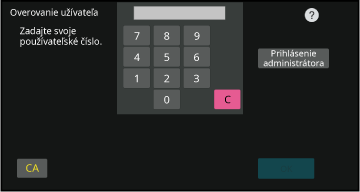
 ".
".
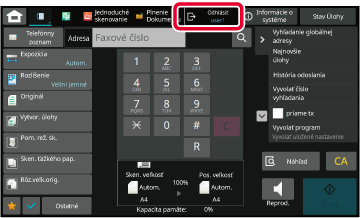
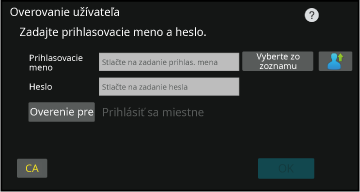


 ". Po zadaní klepnite na tlačidlo [OK].
". Po zadaní klepnite na tlačidlo [OK].